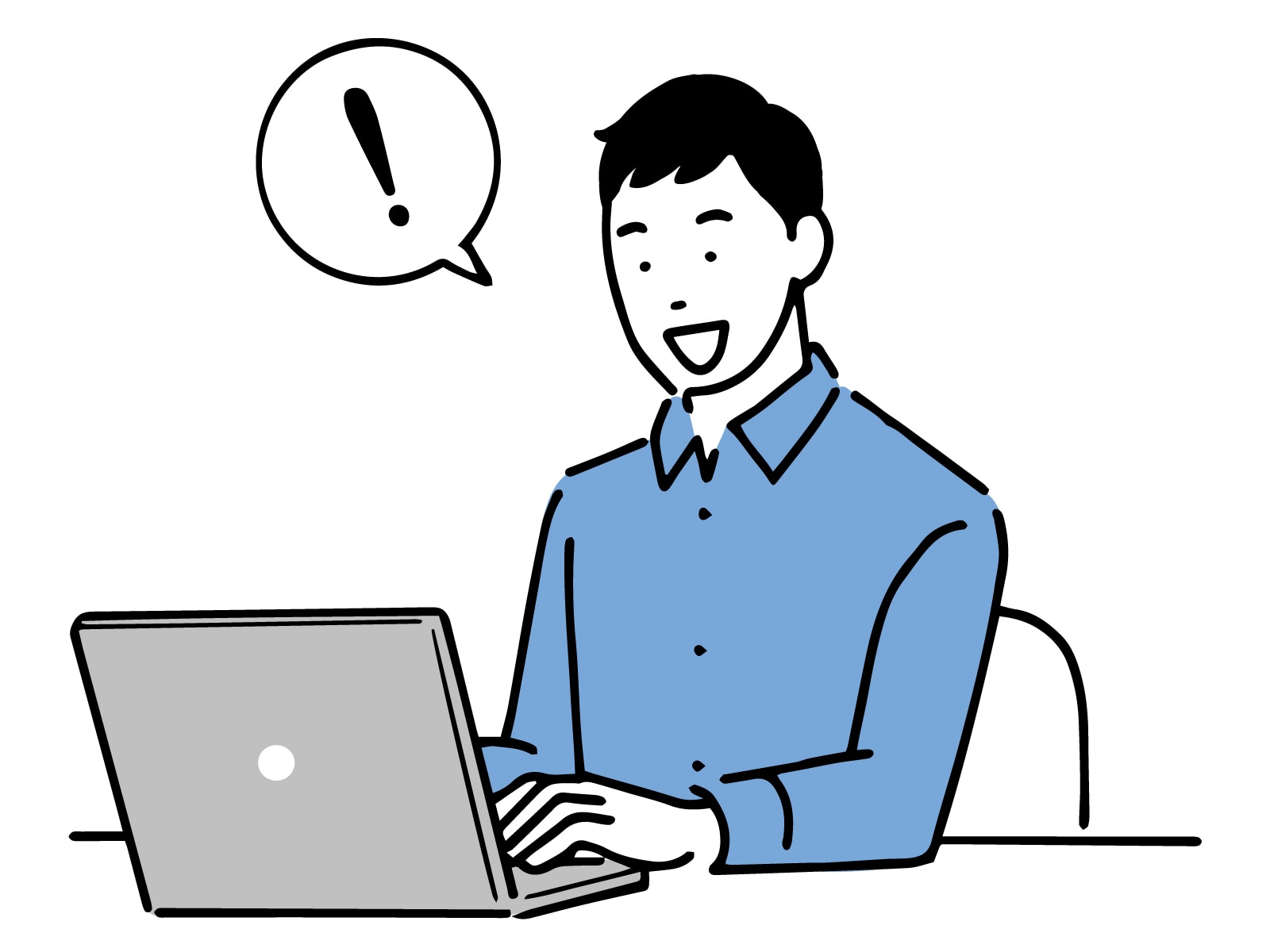
不具合原因をらくらく確認(後編):Mist
こんにちは。前編に引き続き、"チームMist"がお届けします。
最近は台風による急な雷雨が度々発生していましたが、ようやく秋晴れが続く季節になりそうです。これから各地で紅葉も見ごろになるので楽しみですね。
今回は、Mistの機能の一つである『Root Cause Analysis』を利用し、生じている不具合原因を更に分析し、根本原因を特定する手順をご紹介していきたいと思います。
※このエントリはMist:不具合原因をらくらく確認(前編)の続編です
目次[非表示]
- 1.「Root Cause Analysis」とは
- 1.1.①達成率の低い指標を確認
- 1.2.②不具合が発生している時間帯を特定
- 1.3.③不具合に関する傾向分析
- 1.4.④影響範囲の調査
- 2.おわりに
「Root Cause Analysis」とは
不具合が生じている対象拠点でのSLEしきい値に対し、達成率や低下原因をツリー形式にて表示し、
問題の詳細をどんどん掘り下げて確認できるものがRoot Cause Analysis機能です。
AIがキャプチャーしたログを解析して根本原因を分析してくれることにより、Mist以前の無線LAN製品では
解析が難しかったトラブルであっても、原因や影響範囲を即座に認識することが可能となります。
それでは、具体的なやり方を見ていきましょう!!
①達成率の低い指標を確認
まずは、SLE指標の中で、達成率が低い指標を確認します。
前編(リンク)にてお話しした同一拠点での不具合一覧を確認する下記画像の中では、
明らかに「Capacity」の達成率が低くなっていることが分かります。
Capacityをクリックし、何が起こっているかを確認していきましょう。
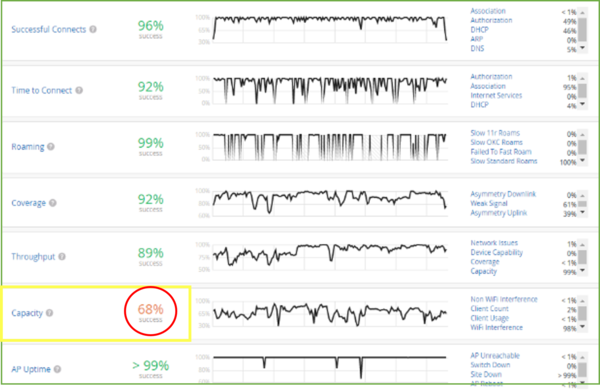
②不具合が発生している時間帯を特定
"Timeline"タブをクリックします。
ここでは、サービスレベル低下原因が色分けされ、不具合発生の時間帯がグラフで表示されます。
不具合発生の日時、回数を確認できます。
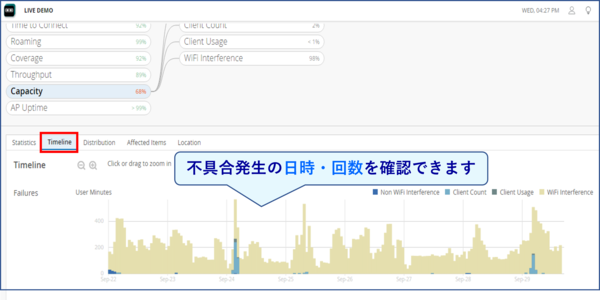
③不具合に関する傾向分析
"Distribution"タブをクリックします。
さらに左側メニューに「Wireless Bands」「Decice OSs」「Access Points」「WLANs」「Decice Types」が表示されます。それぞれより、不具合が発生している傾向が確認できます。
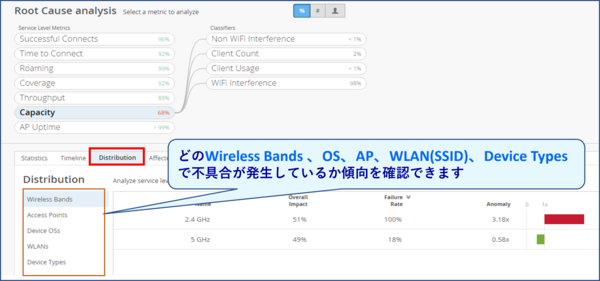
④影響範囲の調査
"Affected Items"タブをクリックします。
更に、クライアントの詳細を確認するには、対象クライアントのホスト名 or Mac アドレスをクリックすることで、より詳細な情報が確認できます。
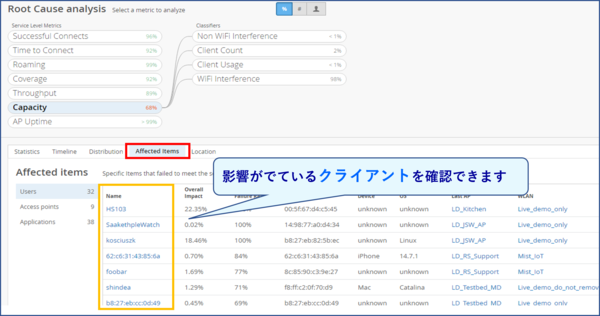
他にも"Location"タブでは不具合が生じている場所が特定できるため、問い合わせ等がない場合であってもMistの管理画面を確認することにより、管理者は問題の箇所を発見・特定することが可能です。
おわりに
人員、時間、労力をかけずにここまで不具合原因を"簡単に"特定できるのは、
Mistならではのメリットです。
他にも便利な機能がたくさんありますので、ご不明点や気になることがある方は
ぜひお問い合わせください!
取り上げてほしいテーマや、もっとこの部分を詳しく聞きたい!などのご要望でも大歓迎です!
こちらからも随時情報発信はしていきますので、またぜひご覧くださいm(_ _)m







